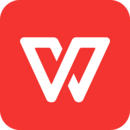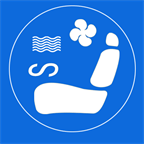WPS文档页眉上插入横线怎么弄 WPS文档页眉上插入横线完成方法
时间:2020-12-08 15:59:28 作者:匿名WPS是一款非常专业的办公软件,但是很多小伙伴不知道WPS文档页眉上插入横线怎么弄,下面小编带来详细的图文介绍,感兴趣的小伙伴快和小编一起来微侠网看看把!
WPS相关教程:
WPS文档页眉上插入横线怎么弄 WPS文档页眉上插入横线完成方法

工具/原料
演示软件:WPS2019文档
方法/步骤
打开WPS文档。

点击插入-页眉页脚。
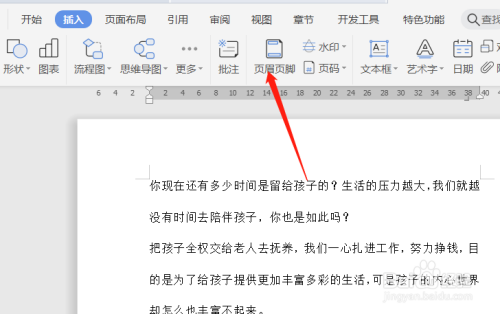
然后输入页眉的内容。
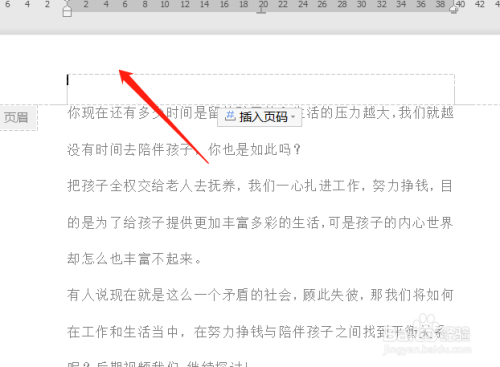
再点击开始选项。
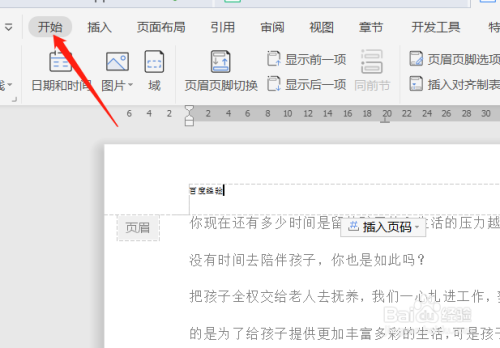
点击边框,选择下框线。
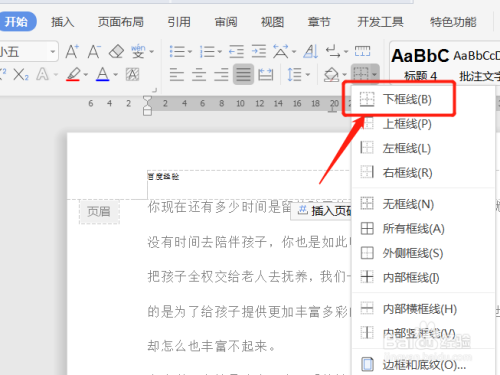
这样页眉上就添加上了横线。
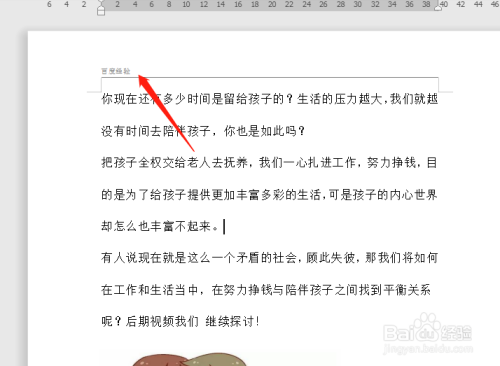
-
 立即下载
致良知最新版
立即下载
致良知最新版生活实用丨36Mb
致良知最新版是一款专注于阳明心学教育的网络购物软件,但更准确地说,它是一款集成了学习、交流与购物功能于一体的综合平台。通过致良知最新版,用户不仅能够购买到与文化、教育相关的商品,还能深入学习和体验阳明心学的精髓。致良知最新版软件用户界面设计1.界面简洁明了,操
-
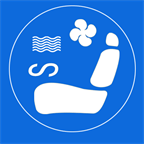 立即下载
智斯拉座椅iOS版
立即下载
智斯拉座椅iOS版生活实用丨46.26MB
智斯拉座椅iOS版是一款专为现代智能座椅设计的便捷生活软件,通过先进的物联网技术,将您的座椅与智能手机无缝连接,提供个性化的舒适体验与高效管理功能。智斯拉座椅iOS版软件社区和互动功能用户可以在软件内加入专属的座椅用户社区,分享使用体验、座椅调整技巧及维护保养
-
 立即下载
中爱365最新版
立即下载
中爱365最新版生活实用丨23.95MB
中爱365最新版是一款集生活导航、社区服务、个性化设置于一体的综合性生活助手软件,旨在为用户提供便捷、高效、全面的生活服务体验。中爱365最新版软件用户界面设计界面设计简洁大方,色彩搭配和谐,使用户在使用过程中感到舒适愉悦。采用扁平化设计风格,图标清晰易懂,操
-
 立即下载
智慧经贸官方版
立即下载
智慧经贸官方版生活实用丨45Mb
智慧经贸官方版是一款专为经贸行业打造的生活服务软件,集成了多种实用功能,旨在帮助用户高效管理经贸业务,提升工作效率。通过智能化的数据分析与处理能力,智慧经贸官方版为用户提供全面的经贸信息支持,助力企业在竞争激烈的市场中脱颖而出。智慧经贸官方版软件反馈用户普遍反
-
 苹果下载
智能健肌仪官方版
苹果下载
智能健肌仪官方版生活实用丨0.00M
智能健肌仪官方版是一款专为健身爱好者设计的智能生活服务软件,通过科技手段帮助用户科学有效地进行肌肉锻炼和健康管理。智能健肌仪官方版软件兼容性和系统要求支持Android和iOS两大主流操作系统。要求Android系统版本在5.0及以上,iOS系统版本在10.0
学习工作
-

怎样在PPT中给8.1除以0.3竖式添加动画 8.1除以0.3竖式添加动画图文教程
2020-12-15
-

WPS带背景色的文档打印不清楚怎么处理 WPS带背景色的文档打印不清楚解决方法
2020-12-10
-

WPS PPT素材库去哪里找 WPS PPT素材库查找方法教程
2020-12-10
-

wps office学生姓名信息卡片模板去哪里创建 wps office学生姓名信息卡片模板创建教程
2020-12-10
-

WPS演示文稿线条添加箭头是怎么弄的 WPS演示文稿线条添加箭头处理教程
2020-12-09
-

wps演示中自由曲线型图文排版是怎么完成的 wps演示中自由曲线型图文排版完成方法教程
2020-12-09
-

WPS怎么去更改渐变填充的色标颜色 WPS更改渐变填充的色标颜色方法教程
2020-12-09
-

wps演示中制作橙灰几何风目录方法教程 wps演示中制作橙灰几何风目录怎么弄
2020-12-08
-

wps演示中红色中国风目录是怎么做出来的 wps演示中红色中国风目录制作教程
2020-12-08
-

WPS表格自动调整列宽设置方法教程 WPS表格小技巧分享
2020-12-04